Hoy veremos algo sencillo pero muy vistoso, especialmente para dar ese toque personal y/o profesional a nuestros controles (sobre nuestro Formularios de usuario-UserForm).
Veremos la forma de añadir una imagen a nuestros controles (Botones-CommandButton, etc.)
Lo primero que aprenderemos será a buscar imágenes interesantes.. para ello podemos buscar directamente en Google > Imágenes... e introducir la temática deseada.
Por ejemplo 'relojes', y tras aplicar algunos criterios de búsqueda, sólo tendremos que buscar imágenes del tamaño adecuado (no muy grandes!!) y sobre todo asegúrate que tengan la extensión .gif, jpg o .bmp
Una vez encuentres aquel que te guste (y cumpla las condiciones), bastará que con el botón derecho del ratón sobre la imagen, presiones Guardar imagen como... e indiques el nombre y ruta donde guardarla...
Recuérdala porque en breve tendremos que recuperarla...
Por supuesto hay mil sitios donde encontrar imágenes. Por poner un par de ejemplos:
www.iconarchive.com
http://findicons.com
incluso a sitios web donde descargarte packs de iconos...
Lo que nos interesa, una vez tenemos la/las imágenes descargadas, accederemos a nuestro control (un CommandButton en nuestro ejemplo) dentro de un formulario, e iremos a la ventana de sus Propiedades:
En concreto nos fijaremos en dos de sus propiedades:
Picture
PicturePosition (con 12 posiciones de la imagen respecto del Texto del control)
Para cargar la imagen simplemente presionaremos los tres puntos de la propiedad Picture y en el explorador buscaremos la imagen que deseemos insertar...
Lo interesante es la posibilidad de esas 12 posiciones relativas de la imagen dentro del control...
Saber también que la imagen queda dentro del fichero y que no guarda ningún vínculo que la ruta de carga de la imagen.
Sin duda una manera sencilla de decorar nuestros controles y profesionalizar nuestros formularios.
Veremos la forma de añadir una imagen a nuestros controles (Botones-CommandButton, etc.)
Lo primero que aprenderemos será a buscar imágenes interesantes.. para ello podemos buscar directamente en Google > Imágenes... e introducir la temática deseada.
Por ejemplo 'relojes', y tras aplicar algunos criterios de búsqueda, sólo tendremos que buscar imágenes del tamaño adecuado (no muy grandes!!) y sobre todo asegúrate que tengan la extensión .gif, jpg o .bmp
Una vez encuentres aquel que te guste (y cumpla las condiciones), bastará que con el botón derecho del ratón sobre la imagen, presiones Guardar imagen como... e indiques el nombre y ruta donde guardarla...
Recuérdala porque en breve tendremos que recuperarla...
Por supuesto hay mil sitios donde encontrar imágenes. Por poner un par de ejemplos:
www.iconarchive.com
http://findicons.com
incluso a sitios web donde descargarte packs de iconos...
Lo que nos interesa, una vez tenemos la/las imágenes descargadas, accederemos a nuestro control (un CommandButton en nuestro ejemplo) dentro de un formulario, e iremos a la ventana de sus Propiedades:
En concreto nos fijaremos en dos de sus propiedades:
Picture
PicturePosition (con 12 posiciones de la imagen respecto del Texto del control)
Para cargar la imagen simplemente presionaremos los tres puntos de la propiedad Picture y en el explorador buscaremos la imagen que deseemos insertar...
Lo interesante es la posibilidad de esas 12 posiciones relativas de la imagen dentro del control...
Saber también que la imagen queda dentro del fichero y que no guarda ningún vínculo que la ruta de carga de la imagen.
Sin duda una manera sencilla de decorar nuestros controles y profesionalizar nuestros formularios.


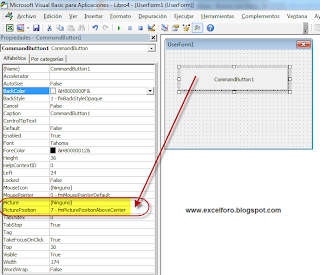
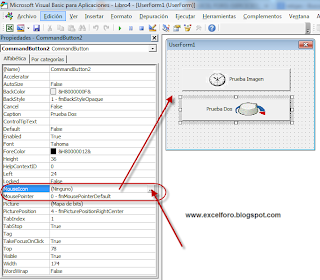


Hola, hay alguna forma de armar un excel incorporando el primer resultado que arroje Google imagenes? preciso armar un catalogo de libros y quería automatizar el rellenado del campo donde va el link de la imagen. gracias
ResponderEliminarHola,
Eliminarno creo posible tal cosa...
Saludos